Carga las webs de forma más rápida en tu navegador con este truco

A la hora de navegar por Internet, tenemos a nuestra disposición una amplia variedad de navegadores web. Una de las características que más apreciamos es que sean lo más rápido posible, y carguen las páginas web ala mayor velocidad posible. Para conseguir esto, intervienen varios factores, y uno de ellos es el tamaño de la caché que es capaz de almacenar. Conseguir aumentar la caché no pasa por ser proceso intuitivo y fácil de realizar, si bien los grandes navegadores como Chrome, Firefox o Edge permiten llevarlo a cabo en pocos pasos.
Es por ello, que hoy vamos a comprobar cómo podremos anular la administración automática del tamaño de la caché entre de los principales navegadores web, como son Google Chrome, Mozilla Firefox y Microsoft Edge, pudiendo establecer nuestro límite de forma manual para cada uno de ellos. De estos navegadores, solo Firefox permite administrar el tamaño de la caché desde la propia interfaz del navegador, mientras que, en el caso de Chrome y Edge, deberemos hacer uso de unos pequeños ajustes en sus propiedades que vamos a comentar a continuación.
Pero, antes que nada, debemos de tener claro a que nos referimos cuando hablamos de la caché del navegador y qué importancia tiene a la hora de mejorar el rendimiento cuando visitamos páginas webs. Esto es algo que vamos a ver a continuación.
Cómo afecta la memoria caché al rendimiento del navegador
Cuando hablamos de la memoria caché del navegador nos referimos a esa área de almacenamiento de datos que utiliza nuestro ordenador de cara a acelerar el proceso de carga de páginas web. En ella se guardan los recursos de cualquier página web descargada como los vídeos, las imágenes, Javascript, etc. Con ello se consigue que la próxima vez que visitemos la página, toda esta información ya se encuentra disponibles en la caché por lo que se cargará más rápidamente.
Sin embargo, si visitamos muchas páginas distintas continuamente puede provocar que nuestra caché se llene, lo cual termina repercutiendo en un menor rendimiento del navegador. Por ello puede producirse que las páginas se cargan de forma más lenta o incompleta. Para resolverlo podemos optar por vaciar la caché lo cual provocará una mayor rapidez de nuestro ordenador, pero una carga de páginas más lenta. Como alternativa, podemos optar por aumentar el tamaño de la caché del navegador.
Aumentar la memoria cache del navegador
Si aumentamos la caché de nuestro navegador podemos conseguir que, entre una mayor cantidad de información de las webs, repercutiendo en una mayor velocidad de carga sin que por ello merme el rendimiento de nuestro equipo. Esto es algo que vamos a ver cómo podemos realizar en tres de los navegadores más populares, como son Google Chrome, Mozilla Firefox, Microsoft Edge y Opera.
En Google Chrome
Estamos ante, sin duda, el navegador web más popular del mundo, usado por millones de personas. Google pone a nuestra disposición una forma sencilla para poder cambiar el tamaño de la caché del navegador. Para ello será necesario realizar los siguientes pasos:
Lo primero que necesitamos hacer es hacer clic con el botón derecho sobre el acceso directo de Chrome, lo que provocará que aparezca su menú contextual, donde deberemos de seleccionar la opción de «Propiedades».
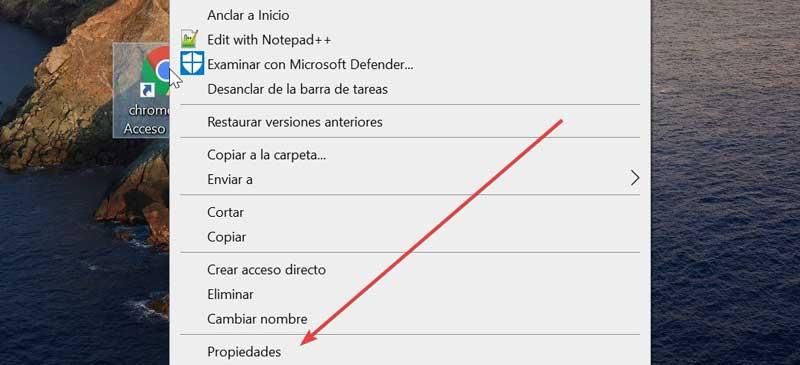
Esto provocará que nos aparezca una nueva ventana donde debemos de seleccionar la pestaña de «Acceso directo». A continuación, dentro del campo de Destino debemos de agregar al final de la ruta:
--disk-cache-size=1073741824
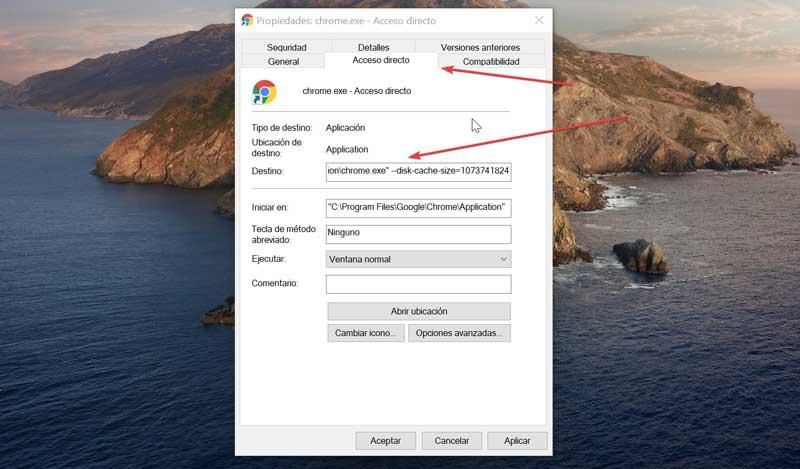
Aquí, debemos de tener en cuenta que el número representa el tamaño de la cache que deseamos habilitar expresado en Bytes (1 kilobyte = 1024 bytes) por lo que podemos establecer la cantidad que consideremos oportuna. Es importante que dejemos un espacio después de las comillas, antes de agregar esta ruta. Debería quedarnos de la misma forma que podemos apreciar en la siguiente imagen.
Por último, hacemos clic en Aplicar y Aceptar para confirmar los cambios. De esta forma, hemos podido aumentar la caché en el tamaño que hemos deseado para mejor el rendimiento de nuestro navegador Chrome.
En Mozilla Firefox
Otro de los navegadores más populares es Mozilla Firefox, que ha sido desarrollado por distintas plataformas y coordinado por la Corporación Mozilla y la Fundación Mozilla. Sus usuarios también van a tener la oportunidad de obtener un mejor rendimiento del mismo aumentando la caché. Para ello debemos llevar a cabo los siguientes pasos.
Lo primero que debemos hacer es abrir nuestro navegador y escribir about:config en la barra de navegación, pulsando Enter para confirmar la operación. Esto hará que nos aparezca una interfaz gráfica de usuario donde poder acceder al tamaño de la caché y poder cambiarlo si fuera necesario.
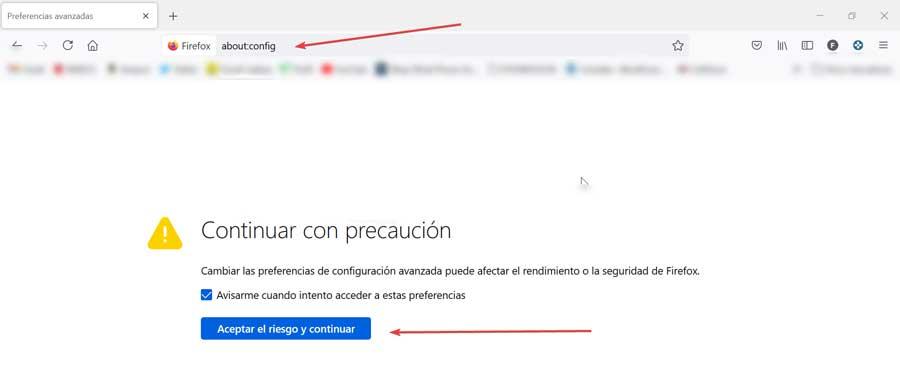
A continuación, nos aparecerá una nueva pantalla donde nos indica un cartel de Continuar con precaución, y nos advierte que cambiar las preferencias de configuración avanzada puede afectar al rendimiento o la seguridad de Firefox. Pulsamos en Aceptar el riesgo y continuar.
Ahora, en la barra de búsqueda que encontramos en la parte superior debemos escribir lo siguiente:
browser.cache.disk.smart_size.enabled
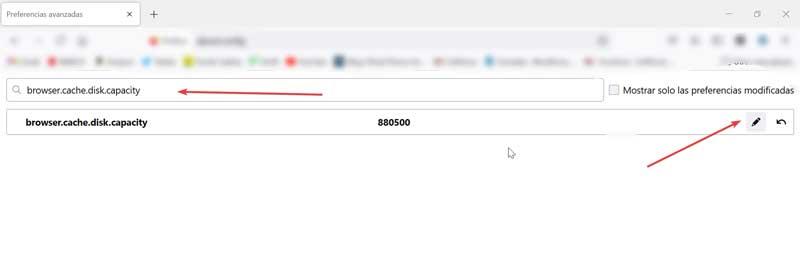
Seguidamente debemos de pulsar en el icono de Alternar, situado a la derecha de la pantalla para cambiar el valor de False a True y reiniciamos el navegador.
Posteriormente, abrimos nuevamente el navegador y volvemos a la pantalla de about:config. En esta ocasión vamos a escribir lo siguiente:
browser.cache.disk.capacity
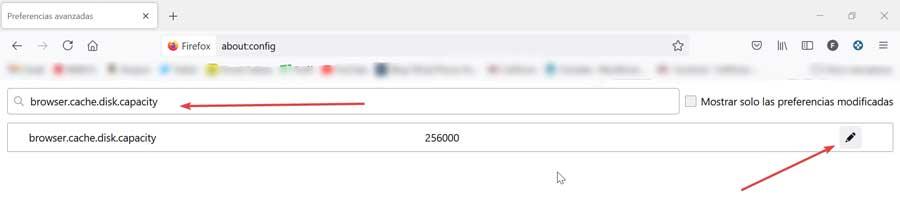
Ya solo nos queda pulsar sobre el icono de lápiz de la parte derecha de la pantalla e ingresar el tamaño máximo que deseamos, como por ejemplo 880500. Una vez terminado volvemos a reiniciar Firefox y ya tendremos asignado un nuevo valor para la caché.
En Microsoft Edge
Microsoft cuenta con su nuevo sistema operativo Edge que ha causado una gran aceptación entre sus usuarios y también nos va permitir aumentar la caché para conseguir un mayor rendimiento del mismo. Para ello debemos de realizar los siguientes pasos.
Lo primero que debemos hacer es hacer clic con el botón derecho en el acceso directo de Microsoft Edge para que nos aparezca su menú contextual donde de las opciones que se muestran seleccionamos la de «Propiedades».
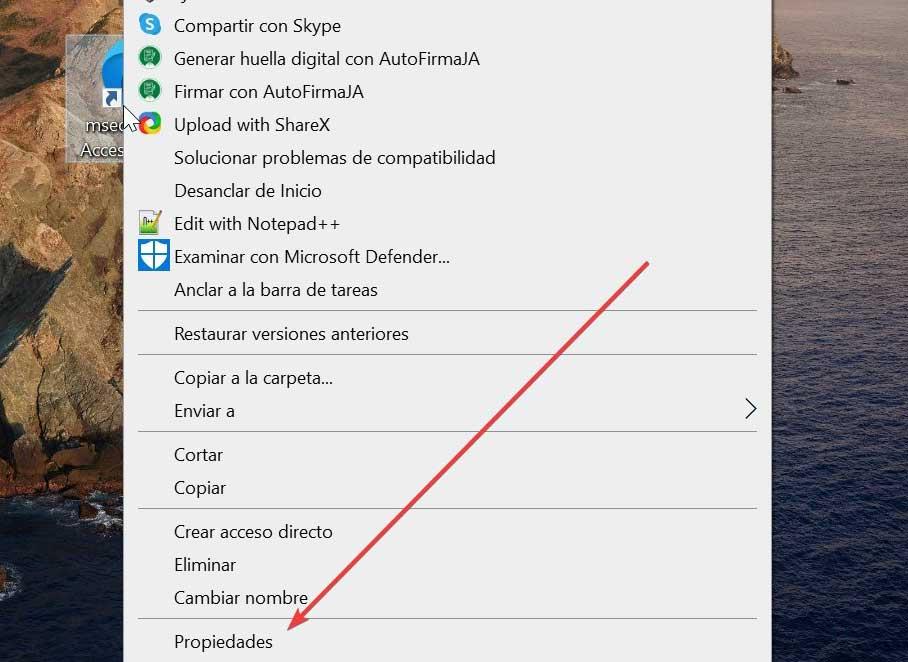
Esto provocará que se abra la ventana de Propiedades de Edge, donde debemos seleccionar la pestaña de «Acceso directo». Ahora en el campo de Destino de la ventana de Propiedades debemos de agregar el siguiente texto al final de la dirección indicada.
-disk-cache-size- <tamaño en bytes>
En el campo de tamaño de bytes debemos de indicar el tamaño deseado, como, por ejemplo -disk-cache-size-2156683648. De esta forma nos debería de quedar algo como
"C:Program Files (x86)MicrosoftEdgeApplicationmsedge.exe" -disk-cache-size-2156683648
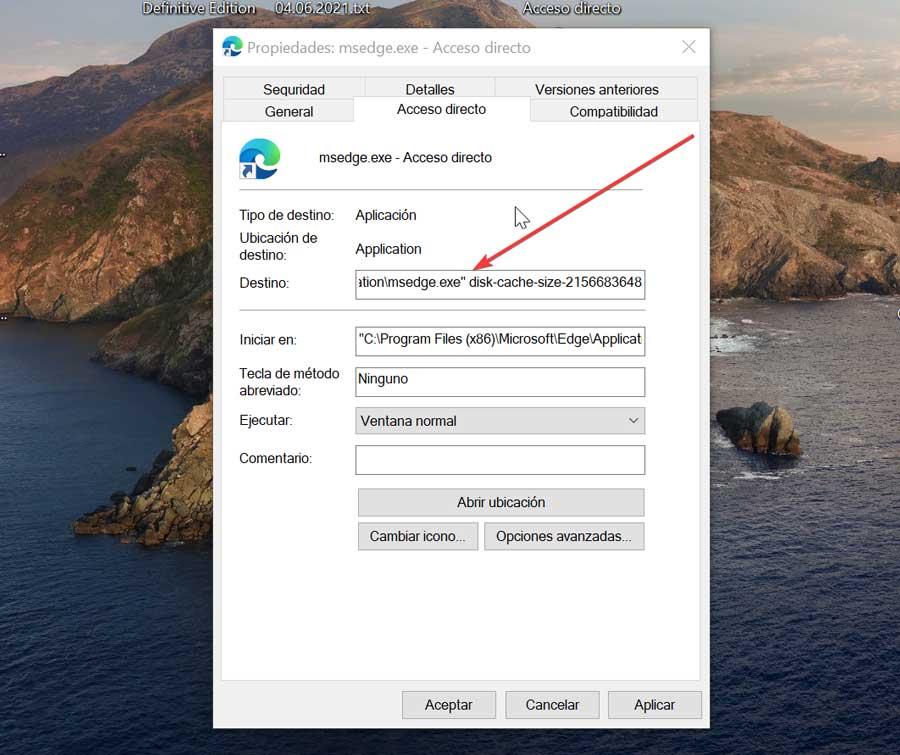
Una vez realizado pulsamos en «Aplicar» y luego en «Aceptar» para confirmar los cambios. De esta forma hemos podido aumentar a nuestro gusto el tamaño de la caché de Microsoft.
Navegador Opera
Opera también nos va permitir aumentar el tamaño de su caché, con un procedimiento similar al que hemos podido ver en Chrome y Edge. Para ello debemos de pulsar con el botón derecho sobre su acceso directo para que nos aparezca el menú contextual y seleccionar las «Propiedades».
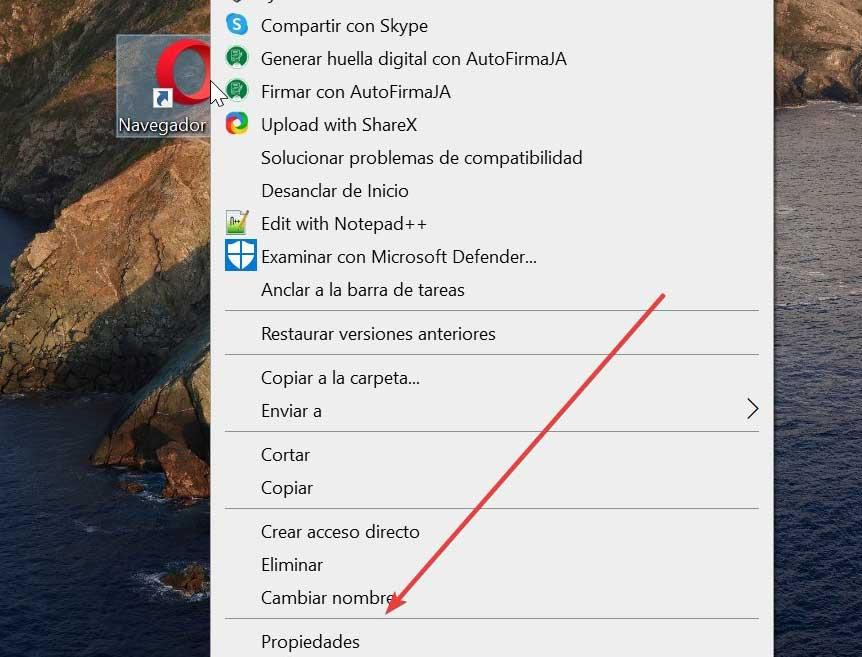
Esto nos llevará a una nueva ventana donde debemos seleccionar la pestaña de «Acceso directo», y dentro de la pestaña de Destino, añadir el siguiente texto dejando un espacio después de las comillas.
–disk-cache-size=104857600
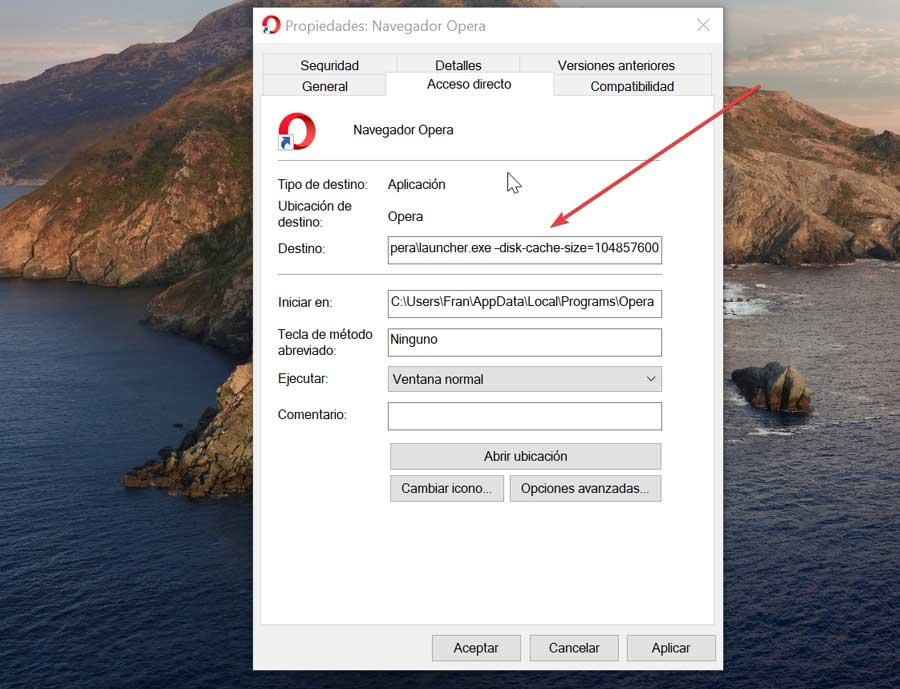
El número lo podemos cambiar a nuestro gusto, sabiendo que mayor cantidad de tamaño, mayor será la capacidad que ocupe. Una vez hecho nos debe quedar algo tal que así.
C:UsersFranAppDataLocalProgramsOperalauncher.exe –disk-cache-size=104857600
Pulsamos en Aceptar y Aplicar para guardar los cambios.
Fuente: SoftZone https://ift.tt/3ypsAiR Autor: Fran Castañeda
.png)
